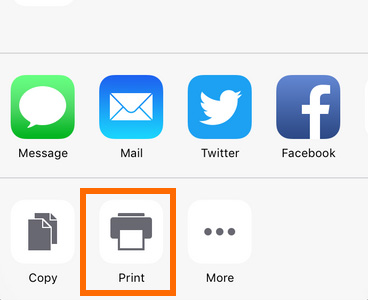Tässä suosittelemme ensin kahta tapaa viedä tekstiviestit iPhonesta tietokoneelle ja tulostaa iPhonen viestien historia millä tahansa tulostimella. Yksi tapa on käyttää iPhone-viestien palauttamisohjelmistoa. Voit käyttää sitä ladataksesi tekstiviestit Mac-tietokoneellesi tai PC: hen riippumatta siitä, poistetaanko ne, kadota ne tai ovatko ne edelleen iPhonessa. Toinen tapa on iPhone-viestien siirto-ohjelmisto, se auttaa siirtämään iPhonellasi varattuja viestejä tietokoneelle. Kun olet lopettanut tämän, sinulla on mahdollisuus tulostaa tekstiviestit varmuuskopiointia varten. Joten noudata tätä opasta loppuun tulostamiseksi.
Ehkä poistit tärkeät tekstiviestisi huolimattomasti tai kadotit ne päivitettäessä iPhone-versiota. Onko tapa tulostaa nämä poistetut / kadonneet tekstiviestit iPhonesta? Vastaus on kyllä. Ennen kuin tulostat tekstiviestejä, sinun on palautettava ja vietävä iPhonesta poistetut / kadonneet tekstiviestit iPhonesta tietokoneeseen Tekstiviestit. Tulosta sitten nämä viestit tulostimella.
Vaihe 1Liitä iPhone puhelimesi tekstiviestien hakuohjelmaan ja aloita skannaus.
Kun olet ladannut ja asentanut ohjelmiston, kytke iPhonesi tietokoneeseen USB-kaapelilla, jolloin tämä sovellus tunnistaa iPhoneesi automaattisesti. Voit napsauttaa "Aloita tarkistus" skannataksesi tietoja iPhonessa.

Vaihe 2Valitse ja palauta tekstiviestit tietokoneelle.
Kun olet skannannut iPhonesi, näet kaikki iPhone-luokat vasemmassa ikkunassa. Sitten sinun on valittava "Viestit" napsauttamalla sen edessä olevaa ruutua. Ja kaikki tekstiviestit näkyvät oikeassa ikkunassa, mukaan lukien poistetut / kadonneet / varatut viestit. Napauta sitten "Palauta" kopioidaksesi kaikki iPhone-viestit tietokoneellesi CSV / HTML-tiedostona, erityisesti poistettujen / kadonneiden viestien osalta.

Huomautus: Punaisella tekstiviestit poistetaan / kadotetaan. Ja mustat ovat edelleen olemassa olevia viestejä. Lisäksi voit palauttaa jommankumman niistä tai molemmat. Lisäksi voit napauttaa "Näytä vain poistettu kohde" nähdäksesi ja palauttaaksesi poistetut tekstiviestit vain tietokoneellesi.
Vaihe 3Etsi tekstiviestit ja tulosta ne.
Siirry tulostokansioon, johon olet tallentanut tekstiviestit. Ja löydät kahden tyyppisiä viestit varmuuskopiotiedostoja, CSV / HTML-tiedoston. HTML (.html) tiedosto sopii paremmin tulostamiseen. Nyt voit napsauttaa HTML-tiedostoa ja valita tulosta. Ja tekstiviestit voidaan tulostaa.
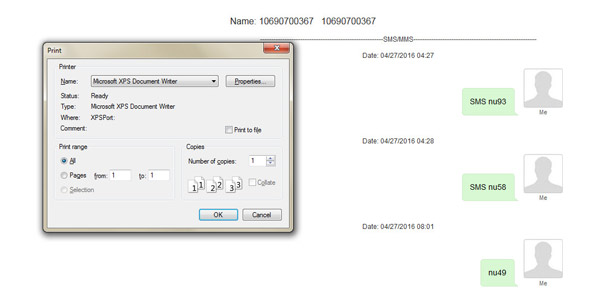
Jos haluat vain tulostaa tekstiviestit iPhonesta, voit siirtää tekstiviestit tietokoneeseen ja tulostaa ne iPhonen viestien siirtämissovelluksen avulla.
Vaihe 1Asenna tekstiviestien siirto -sovellus ja liitä iPhone tietokoneeseen.
Kun olet ladannut ohjelman, asenna se tietokoneellesi. Yhdistä iPhone tietokoneesi kanssa USB-kaapelilla, jolloin tämä sovellus tunnistaa iPhoneesi automaattisesti.
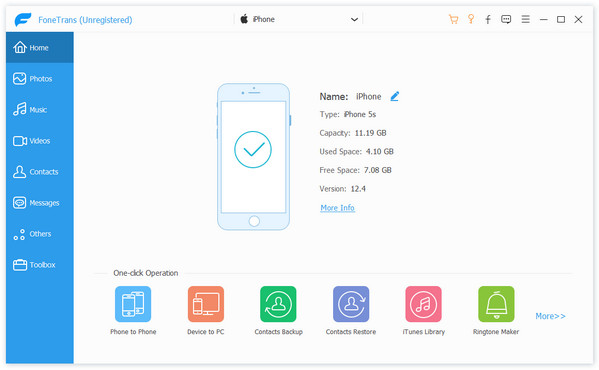
Vaihe 2Siirrä tekstiviestit tietokoneellesi.
Kun olet yhdistänyt iPhonesi tähän ohjelmaan, napsauta "SMS" ja valitse vievät viestit. Napsauta sitten "Vie kohteeseen"> "Vie kaikki viestit"> "HTML-tiedosto" saadaksesi tekstiviestit iPhonesta tietokoneeseen.
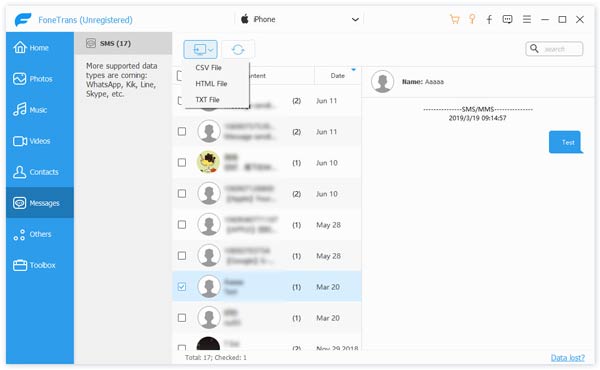
Vaihe 3Tulosta tekstiviestit tietokoneelta.
Avaa kansio, jonka lataat tekstiviestit tietokoneeseen. HTML-tiedosto tallennetaan sinne. Nyt voit vain napauttaa HTML-tiedostoa ja tarkistaa tekstiviestisi. Tulosta sitten tekstiviestit tietokoneeltasi.
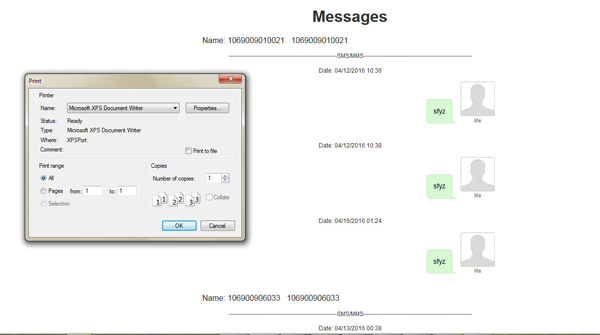
Tai jos saat tulostamaan paalujen tärkeitä valokuvia, oppia täältä tulostamaan valokuvia iPhonesta helposti.
iPhonessa on tulostusominaisuus, jonka avulla voit tulostaa kuvia ja asiakirjoja. Vaikka viestisovellus ei salli tekstiviestien tulostamista suoraan, voit tallentaa tekstiviestit huomautuksina ja tulostaa sitten muistiinpanot Tulosta-painikkeella.
Vaihe 1Tallenna tekstiviestit muistiinpanoina
Siirry "Viesti" -sovellukseen ja valitse "Kopioi" tekstiviestin sisältö. Siirry sitten "Muistiinpanot" -sovellukseen, luo uusi muistiinpano ja liitä siihen tekstiviestin sisältö.
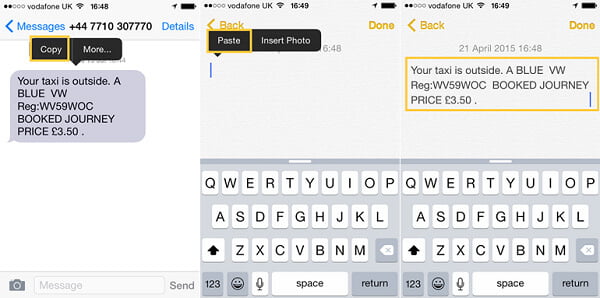
Vaihe 2Käytä Tulosta-vaihtoehtoa
Etsi "Muistiinpanot" -sovelluksesta "Jaa" -painike vasemmasta alakulmasta ja napauta sitä. Valitse vaihtoehdoista "Tulosta". Näkyviin tulee tulostimen asetusnäyttö, jossa valitaan käytettävä tulostin sekä tulostettavat kopiot. Kun olet valinnut haluamasi, voit jatkaa tiedoston tulostamista napauttamalla "Tulosta"-painiketta.
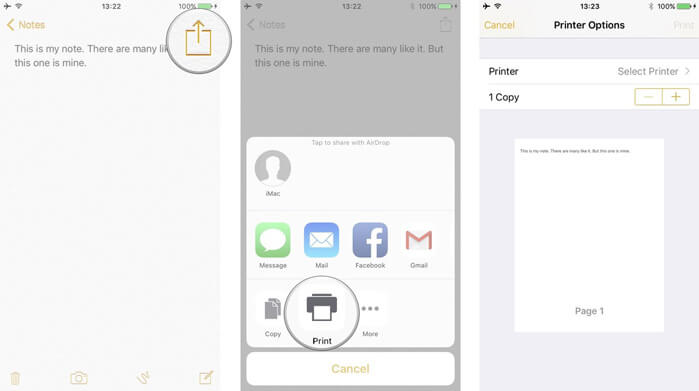
Vaihe 1Ota kuvakaappaus iPhonen tekstiviesteistä
Avaa viestiketju Viestit-sovelluksesta, pidä "Sleep / Wake" -painiketta ja "Home" -painiketta painettuna, vapauta sitten viestit.
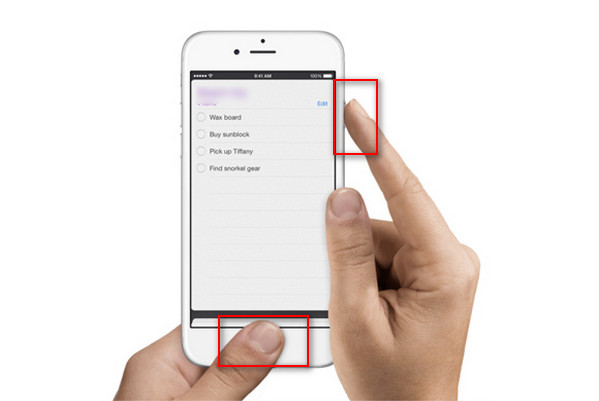
Vaihe 2Tulosta viestin kuvakaappaus
Mene "Photos" -sovellukseen ja etsi viesti kuvakaappaus. Napauta "Jaa" -painiketta alareunassa ja etsi "Tulosta" -vaihtoehto tulostaaksesi tekstiviestejä iPhonesta.